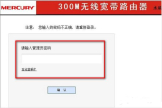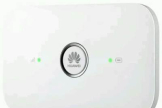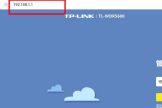家里的无线网络密码怎么改(家里wifi怎样改密码)
一、家里的无线网络密码怎么改
第一步、查看登录地址
路由器的登录地址,又叫做管理页面地址、设置网址等。
就是需要在浏览器中输入的一个网址(IP地址),不同的无线路由器,登录地址也不一样。
所以,各位新手同学,请先搞清楚自己家路由器的登录地址哦!不知道登录地址是多少的同学,请把你的路由器拿在手上,在路由器底部的标贴中可以看到的。
温馨提示:
(1)、标贴中 管理页面、登录地址、路由器IP、路由器地址 等选项后面的参数,就是这个路由器的登录地址了。
(2)、路由器的登录地址,可能是一个网址,例如:tplogin.cn、melogin.cn 等;也可能是一个IP地址,例如:192.168.0.1、192.168.1.1等。
第二步、登录设置界面
1、请确保你的电脑,已经用网线,连接到路由器的LAN接口。
如果是笔记本电脑,连接路由器的wifi信号即可,无需用网线连接到LAN口。
2、然后在浏览器中输入:路由器的登录地址,打开登录界面——>输入管理员密码(登录密码),就可以进入到路由器的设置界面了。
重要提示:
(1)、鸿哥用来演示的是一台华为荣耀的路由器,它的登录地址是:192.168.3.1.大家自己在操作的时候,请输入你自己路由器的登录地址,切勿照抄上图中的信息。
(2)、如果输入自己路由器的登录地址后,打不开路由器的登录界面。
遇到这个问题的同学,不要惊慌,请先阅读下面的教程,查看这个问题的解决办法。
路由器设置页面打不开怎么办?
(3)、如果成功打开了登录界面,但是忘记了管理员密码(登录密码),无法登录到设置界面。
这种情况下,鸿哥很遗憾的告诉你,现在不能改wifi密码了。
这时候,只能先把你的路由器恢复出厂设置,然后重新设置上网、重新设置wifi名称和密码。
具体的操作步骤,可以参考下面的教程:
无线路由器怎么恢复出厂设置?
路由器恢复出厂设置后怎么重新设置?
第三步、修改wifi密码
成功登录到路由器的设置页面后,找到、打开 无线设置 或者 Wi-Fi设置 的选项,就可以修改wifi密码了。
重要提示:
(1)、为了避免被蹭网,wifi密码建议用:大写字母+小写字母+数字+符号 的组合设置,并且密码的长度最好大于8位。
(2)、如果只修改了wifi密码,没有修改wifi名称;可能会出现手机、笔记本电脑等无线终端,连接不上wifi信号的问题。
如果遇到连不上wifi信号的问题,也不需要担心,只需要先删除手机、电脑中的wifi缓存记录,然后重新连接,输入修改后的wifi密码,就可以连接成功。
二、家里wifi怎样改密码
首先可以通过电脑查询原始WIFI密码
1、左键单击电脑任务栏右下方的无线图标,选中无线网络位置,鼠标右键单击,选择属性。
2、这时候会弹出无线网络属性对话框,选择安全选项,在下面的“网络安全密钥”选项中勾上下面的“显示字符”项。
这个时候显示框显示出的字符即是之前设置好的无线wifi密码。
通过旧的密码如果能够上wifi,我们就不需要再修改密码了。
通过无线路由器修改wifi密码
1、登陆路由器,在浏览器上面输入192.168.1.1或者192.168.1.0,一般路由器登陆ip地址都是这两个,或者是192.168.0.1这个地址,一般路由器说明书上都会有写的,要么自己上网查询下自己路由器的型号就会知道地址ip跟用户名和密码。
一般用户名都是admin ,密码也为admin或者为空。
2、登陆进入路由器-》无线参数-》基本设置-》PSK密码(即是无线密码)。
PSK密码栏目上面的字符就是宽带无线密码。
3、如果为了安全起见,需要修改密码,删掉原来的密码内容换上新的密码即可!点击保存按钮就ok了!